如何重装系统win10专业版,重装win10专业版系统步骤教程
- 分类:重装系统 回答于: 2023年01月11日 09:38:25
我们知道win10正式版是微软最新的操作系统,目前微软将重心放在win10的业务上,现在win10已经逐渐成为主流系统,win10跟其他系统一样,也会出现系统故障,一般会选择进行系统重装来修复,那么我们如何重装系统win10专业版呢?下面,小编就把重装win10专业版系统的步骤分享给大家。
工具/原料:
系统版本:Windows 10
品牌型号:联想扬天M51-80A-ISE
软件版本:小白三步装机版
下载地址:http://www.xiaobaixitong.com/
方法/步骤:
我们可以借助一键重装系统工具协助,具体的重装步骤如下:
1、先在电脑下载小白三步装机版工具打开(具体的下载地址可在“小白系统官网”找到),然后备份好系统盘c盘的资料,选择需要安装的win10专业版系统点击立即重装。

2、等待软件自动开始下载win10专业版系统镜像等。
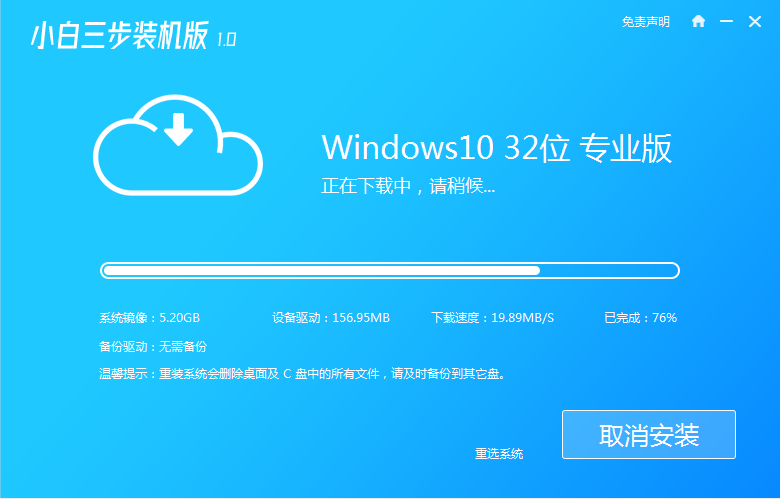
3、无需操作,软件自动安装部署系统过程中。

4、部署完成后,可以选择立即重启。

5、重启系统后,选择第二项xiaobai-pe系统进入。
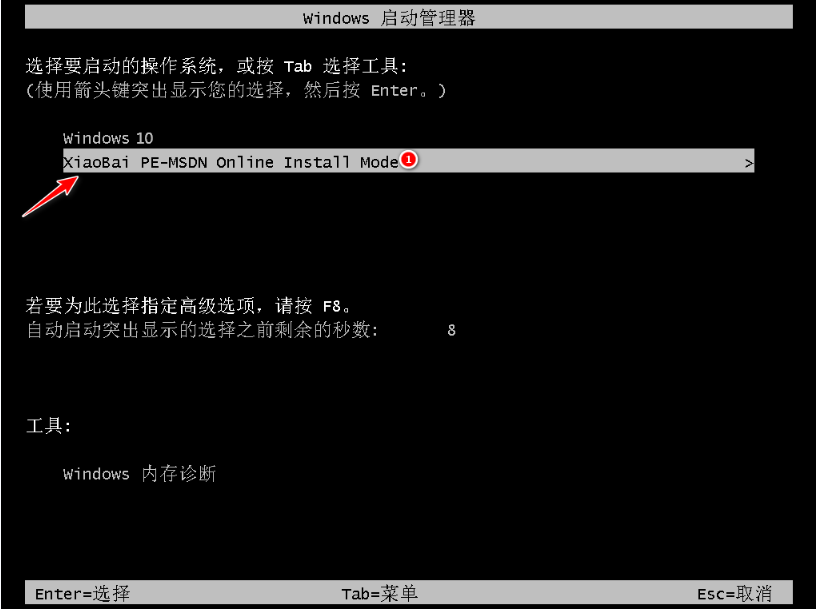
6、进入pe系统后,小白装机工具会自动安装win10专业版系统。
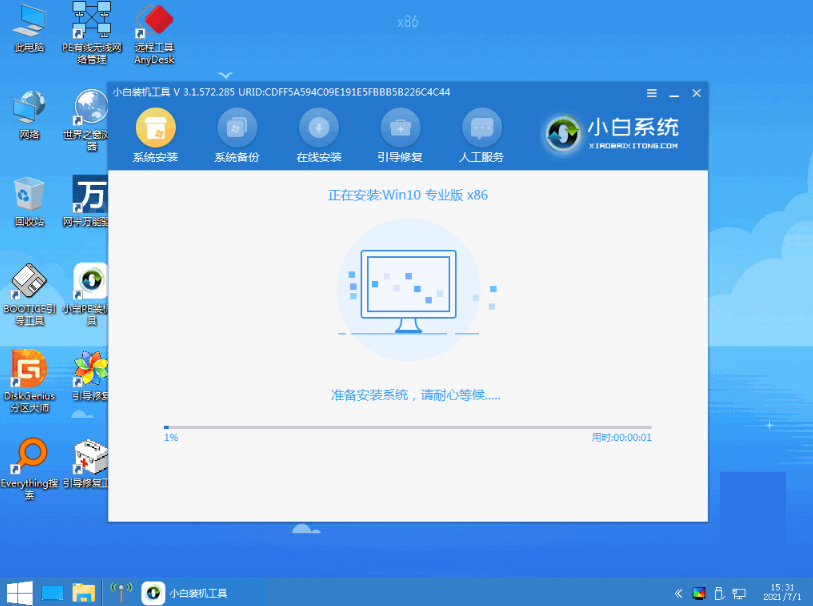
7、安装成功后立即重启电脑,重等待安装完成进入新的win10专业版系统桌面即可正常使用。

注意事项:
1、重装前需备份C盘和桌面文件,如果系统损坏,则进入PE备份。
2、如果内存2G及以下重装32位x86系统,内存4G及以上,重装64位x64系统。
3、当前系统可以正常启动时可以使用硬盘重装方法,系统损坏时使用U盘或光盘重装方法。
总结
以上便是电脑重装win10专业版系统教程,有需要的小伙伴可以参照教程操作。
 有用
26
有用
26


 小白系统
小白系统


 0
0 0
0 0
0 0
0 0
0 0
0 0
0 0
0 0
0 0
0猜您喜欢
- 魔法猪怎么重装win7系统?魔法猪重装系..2023/03/16
- 如何重装win10系统,电脑系统重装win10..2023/01/09
- 联系笔记本怎么重装win10系统步骤教程..2022/12/07
- 电脑重装系统win8教程步骤2022/12/08
- 重装系统最简单的方法是什么..2023/05/02
- 小白系统怎么自动重装系统?自动重装系..2023/03/18
相关推荐
- 电脑系统重装步骤图解,重装win7电脑系..2022/11/25
- 小白一键重装系统怎么重装系统?小白一..2023/04/13
- u盘系统重装怎么装win7详细步骤..2023/05/02
- 笔记本如何重装系统,重装系统win10..2022/12/15
- 一键重装系统软件,电脑一键重装系统软..2023/02/20
- 联想笔记本怎么重装系统?重装windows7..2023/03/23

















